Reprodução

1 de 1 whatsapp-logo – Foto: Reprodução
Milhões de pessoas usam o WhatsApp todos os dias para trocar mensagens, fotos, vídeos e documentos. Com o tempo, esse acúmulo de arquivos acaba enchendo a memória do celular, deixando o aparelho mais lento e até impedindo o download de novos apps ou recebimento de arquivos.
Leia também
Tanto usuários de Android quanto de iPhone enfrentam esse problema, mas a boa notícia é que o próprio aplicativo de mensagens oferece soluções simples para liberar espaço, sem que você perca seu histórico de conversas.
Como limpar chats individuais ou em grupo?
- Para apagar mídias e mensagens antigas de um chat específico: abra o WhatsApp e vá até a aba “bate-papos”.
- Toque na conversa que deseja limpar. No Android, toque nos três pontinhos no canto superior direito. No iPhone, toque em “mais opções”. Selecione “limpar bate-papo”.
- Você pode escolher se quer apagar também os arquivos de mídia salvos na galeria do seu celular. Confirme a ação e pronto!



1 de 5
Getty Images

2 de 5
Eyestetix Studio/Unsplash


4 de 5
Atualmente, Whatsapp web é apenas espelho do aplicativo mobile
Getty Images

5 de 5
WhatsApp é um aplicativo de mensagens
Getty Images
Como limpar todos os chats de uma vez?
- Se preferir fazer uma limpeza geral, acesse as configurações do WhatsApp. Vá em “bate-papos” > “histórico de bate-papo”. Toque em “esvaziar todos os chats”.
- Escolha se quer apagar também mídias e mensagens marcadas com estrela. Confirme para liberar espaço no seu dispositivo.
- Use os backups para garantir segurança.
- Antes de apagar suas conversas, é importante fazer um backup para garantir que você não perca informações importantes.
- Lembre-se: se você apagar as conversas e só depois atualizar o backup, os dados antigos não serão recuperados.
- Por isso, mantenha o backup automático ativado ou faça um manualmente antes de limpar os chats.
Quais assuntos você deseja receber?
![]()
Parece que seu browser não está permitindo notificações. Siga os passos a baixo para habilitá-las:
1.
![]()
Mais opções no Google Chrome
2.
![]()
Configurações
4.
![]()
Notificações
5.
![]()
Os sites podem pedir para enviar notificações
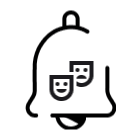
Você quer ficar por dentro das notícias de entretenimento mais importantes e receber notificações em tempo real?



